美化演示文稿 导学案 教学设计
第5课 美化演示文稿(三)(导学案)五年级上册信息技术青岛版
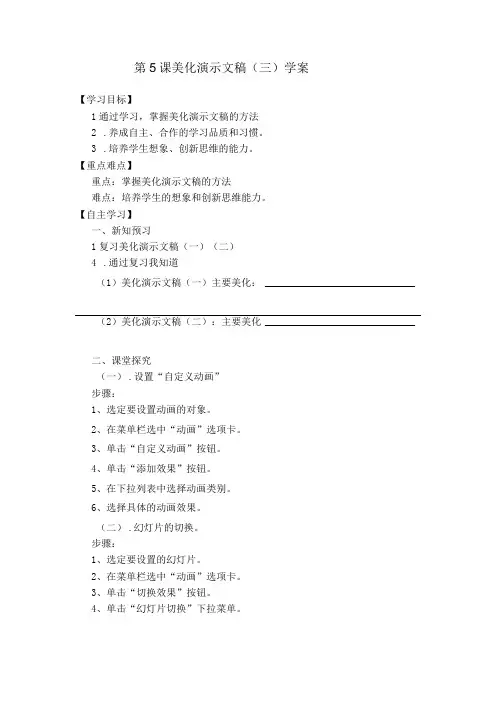
第5课美化演示文稿(三)学案【学习目标】1通过学习,掌握美化演示文稿的方法2.养成自主、合作的学习品质和习惯。
3.培养学生想象、创新思维的能力。
【重点难点】重点:掌握美化演示文稿的方法难点:培养学生的想象和创新思维能力。
【自主学习】一、新知预习1复习美化演示文稿(一)(二)4.通过复习我知道(1)美化演示文稿(一)主要美化:______________________________ (2)美化演示文稿(二):主要美化______________________________二、课堂探究(一).设置“自定义动画”步骤:1、选定要设置动画的对象。
2、在菜单栏选中“动画”选项卡。
3、单击“自定义动画”按钮。
4、单击“添加效果”按钮。
5、在下拉列表中选择动画类别。
6、选择具体的动画效果。
(二).幻灯片的切换。
步骤:1、选定要设置的幻灯片。
2、在菜单栏选中“动画”选项卡。
3、单击“切换效果”按钮。
4、单击“幻灯片切换”下拉菜单。
5、在下拉列表中选择切换类型。
6、选择切换速度和换片方式。
(≡).超链接的使用步骤:1、选中需要设置超链接的对象。
2、单击“插入”选项卡中的“超链接”按钮。
3、单击“本文档中的位置”,选中要连接的幻灯片作为链接对象。
4、单击“确定”,完成超链接设置。
三、拓展延伸为演示文稿里的对象设置动作路径动画。
【学习评价】自评☆☆☆师评☆☆☆附:参考答案一、2.(1)通过插入图片和修饰文字美化演示文稿。
(2)通过插入音频和视频来美化演示文稿。
三、拓展延伸步骤1、选定要设置动画的对象。
2、在菜单栏选中“动画”选项卡。
3、单击“自定义动画”按钮。
4、单击“添加效果”按钮。
5、在下拉列表中选择“动作路径”-“对角线向右上”。
6、点击放映。
美化演示文稿教学设计定稿(精选5篇)
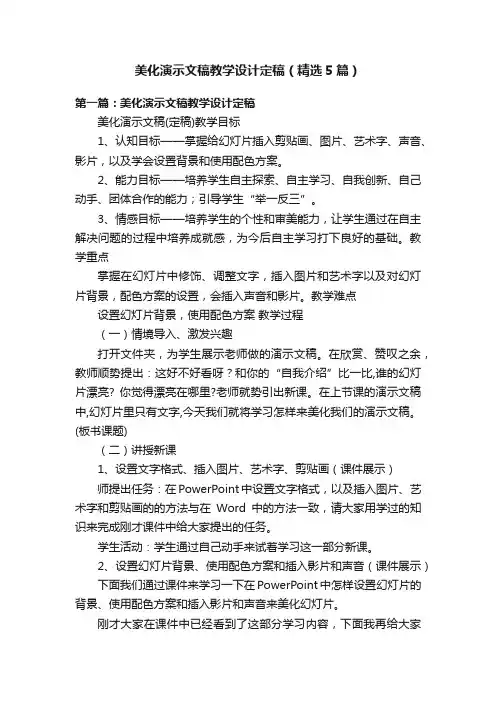
美化演示文稿教学设计定稿(精选5篇)第一篇:美化演示文稿教学设计定稿美化演示文稿(定稿)教学目标1、认知目标——掌握给幻灯片插入剪贴画、图片、艺术字、声音、影片,以及学会设置背景和使用配色方案。
2、能力目标——培养学生自主探索、自主学习、自我创新、自己动手、团体合作的能力;引导学生“举一反三”。
3、情感目标——培养学生的个性和审美能力,让学生通过在自主解决问题的过程中培养成就感,为今后自主学习打下良好的基础。
教学重点掌握在幻灯片中修饰、调整文字,插入图片和艺术字以及对幻灯片背景,配色方案的设置,会插入声音和影片。
教学难点设置幻灯片背景,使用配色方案教学过程(一)情境导入、激发兴趣打开文件夹,为学生展示老师做的演示文稿。
在欣赏、赞叹之余,教师顺势提出:这好不好看呀?和你的“自我介绍”比一比,谁的幻灯片漂亮? 你觉得漂亮在哪里?老师就势引出新课。
在上节课的演示文稿中,幻灯片里只有文字,今天我们就将学习怎样来美化我们的演示文稿。
(板书课题)(二)讲授新课1、设置文字格式、插入图片、艺术字、剪贴画(课件展示)师提出任务:在PowerPoint中设置文字格式,以及插入图片、艺术字和剪贴画的的方法与在Word中的方法一致,请大家用学过的知识来完成刚才课件中给大家提出的任务。
学生活动:学生通过自己动手来试着学习这一部分新课。
2、设置幻灯片背景、使用配色方案和插入影片和声音(课件展示)下面我们通过课件来学习一下在PowerPoint中怎样设置幻灯片的背景、使用配色方案和插入影片和声音来美化幻灯片。
刚才大家在课件中已经看到了这部分学习内容,下面我再给大家演示下刚才课件展示中的操作方法:师演示:(1)设置幻灯片背景:背景──可以由文字、动画、图片等组成,可以使用颜色、过渡效果、纹理效果、图案效果等来设定背景的显示方式。
技能点拨用“格式——”背景“命令可以选择背景颜色。
讲解”应用“按钮和”全部应用“按钮的区别: ”应用“按钮是应用于当前的幻灯片;”全部应用“按钮则是应用于全部幻灯片。
最新整理初中信息技术初中信息技术《美化演示文稿》教案.docx

最新整理初中信息技术教案初中信息技术《美化演示
文稿》教案
初中信息技术《美化演示文稿》教案
教学内容:美化演示文稿
教学目的:了解美化演示文稿的基本途径,学会使用powerpoint的艺术字、剪贴画、图片、背景等手段美化演示文稿。
教学过程:
一、学生看书:
二、精讲及板书:
对powerpoint文稿的美化主要有以下这样几种方法:
1、加入艺术字
①、单击绘图工具栏中的艺术字按钮
②、选艺术字样式
③、输入艺术字文字
④、确定并进行调整
2、插入剪贴画
插入—图片—剪贴画—选取—确定
3、插入图片文件
插入—图片—来自文件—选取—确定
4、自己绘图
5、设置背景
演示文档上单击—出现菜单—选背景—出现背景操作框
①单色背景的设置
②背景效果的设置
三、小结:美化演示文稿的方法
四、练习:
1、如何在演示文稿中插入艺术字、剪贴画、和其它图片?
2、如何为演示文稿设置背景?
3、用所学的知识制作一幅幻灯片。
《第5课美化演示文稿》教学设计教学反思-2023-2024学年小学信息技术人教版三起五年级上册
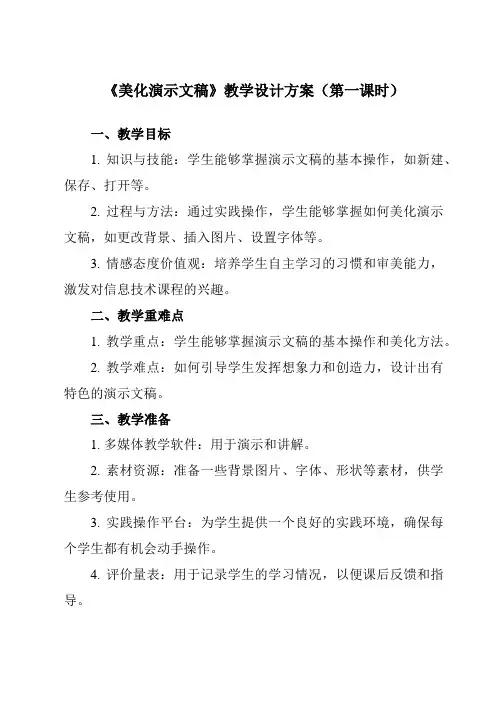
《美化演示文稿》教学设计方案(第一课时)一、教学目标1. 知识与技能:学生能够掌握演示文稿的基本操作,如新建、保存、打开等。
2. 过程与方法:通过实践操作,学生能够掌握如何美化演示文稿,如更改背景、插入图片、设置字体等。
3. 情感态度价值观:培养学生自主学习的习惯和审美能力,激发对信息技术课程的兴趣。
二、教学重难点1. 教学重点:学生能够掌握演示文稿的基本操作和美化方法。
2. 教学难点:如何引导学生发挥想象力和创造力,设计出有特色的演示文稿。
三、教学准备1. 多媒体教学软件:用于演示和讲解。
2. 素材资源:准备一些背景图片、字体、形状等素材,供学生参考使用。
3. 实践操作平台:为学生提供一个良好的实践环境,确保每个学生都有机会动手操作。
4. 评价量表:用于记录学生的学习情况,以便课后反馈和指导。
四、教学过程:(一)导入新课1. 展示几份有美感的演示文稿,让学生欣赏并讨论这些文稿的美感之处。
2. 引出本课内容,简单介绍演示文稿的组成及制作方法。
(二)新知学习1. 学习PowerPoint的基本操作。
教师展示一份已做好的演示文稿,学生观察并思考:这份文稿用了哪些工具?学生讨论回答后,教师再详细讲解每个工具的使用方法。
2. 学习如何插入图片、文字、表格等元素。
结合学生日常生活实例,引导学生理解演示文稿的美化在于合理的布局及适当的素材插入。
3. 学习色彩搭配原则,掌握色彩选择方法。
通过小组讨论的形式,让学生探讨出最佳的色彩搭配方案。
(三)任务驱动,实践操作1. 学生根据教师给出的演示文稿模板(未美化)进行实践操作,尝试使用各种工具和素材对文稿进行美化。
教师巡视指导,及时纠正错误操作。
2. 展示部分学生的优秀作品,并给予肯定和鼓励。
(四)课堂小结1. 教师总结学生操作过程中出现的问题,强调色彩搭配、素材选择等要点。
2. 引导学生回顾本课所学知识,加深印象。
(五)布置作业1. 自行设计一份介绍家乡风景的演示文稿,要求运用所学知识进行美化。
小学信息技术五年级上册第5课《美化演示文稿》教案
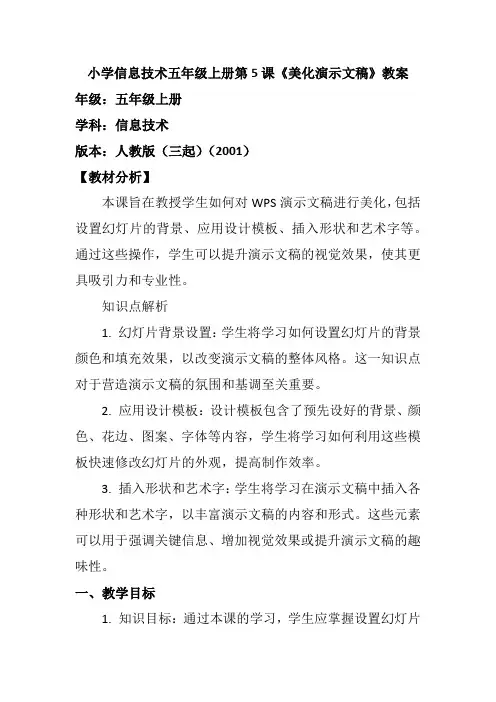
小学信息技术五年级上册第5课《美化演示文稿》教案年级:五年级上册学科:信息技术版本:人教版(三起)(2001)【教材分析】本课旨在教授学生如何对WPS演示文稿进行美化,包括设置幻灯片的背景、应用设计模板、插入形状和艺术字等。
通过这些操作,学生可以提升演示文稿的视觉效果,使其更具吸引力和专业性。
知识点解析1. 幻灯片背景设置:学生将学习如何设置幻灯片的背景颜色和填充效果,以改变演示文稿的整体风格。
这一知识点对于营造演示文稿的氛围和基调至关重要。
2. 应用设计模板:设计模板包含了预先设好的背景、颜色、花边、图案、字体等内容,学生将学习如何利用这些模板快速修改幻灯片的外观,提高制作效率。
3. 插入形状和艺术字:学生将学习在演示文稿中插入各种形状和艺术字,以丰富演示文稿的内容和形式。
这些元素可以用于强调关键信息、增加视觉效果或提升演示文稿的趣味性。
一、教学目标1. 知识目标:通过本课的学习,学生应掌握设置幻灯片背景、应用设计模板、插入形状和艺术字等基本技能。
2. 能力目标:学生能够独立运用所学知识美化演示文稿,提高演示文稿的质量和水平。
3. 情感目标:培养学生对信息技术和WPS演示文稿软件的兴趣和热爱,提升他们的审美能力和创造力。
二、教学重难点1. 教学重点:如何应用设计模板制作演示文稿,以及如何通过插入形状和艺术字来丰富演示文稿的内容和形式。
2. 教学难点:如何根据演示文稿的主题和内容选择合适的背景、模板、形状和艺术字,以及如何将这些元素有效地组合在一起,达到最佳的美化效果。
三、教学建议1. 教学方法:采用任务驱动和问题解决的教学方式,让学生在完成任务的过程中掌握知识和技能。
同时,可以结合案例分析和示范教学,帮助学生更好地理解和应用所学知识。
2. 教学资源:利用WPS演示文稿软件和相关的教学视频、素材等资源,为学生提供丰富的学习材料和操作实践的机会。
3. 实践活动:可以组织学生进行小组合作,共同制作一个美化的演示文稿作品,并进行展示和评价。
最新人教版信息技术(一起)第七册第11课《美化演示文稿》教案
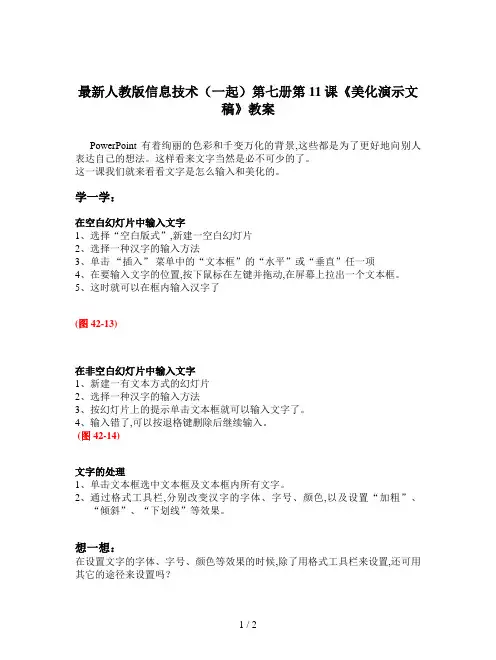
最新人教版信息技术(一起)第七册第11课《美化演示文
稿》教案
PowerPoint 有着绚丽的色彩和千变万化的背景,这些都是为了更好地向别人表达自己的想法。
这样看来文字当然是必不可少的了。
这一课我们就来看看文字是怎么输入和美化的。
学一学:
在空白幻灯片中输入文字
1、选择“空白版式”,新建一空白幻灯片
2、选择一种汉字的输入方法
3、单击“插入”菜单中的“文本框”的“水平”或“垂直”任一项
4、在要输入文字的位置,按下鼠标在左键并拖动,在屏幕上拉出一个文本框。
5、这时就可以在框内输入汉字了
(图42-13)
在非空白幻灯片中输入文字
1、新建一有文本方式的幻灯片
2、选择一种汉字的输入方法
3、按幻灯片上的提示单击文本框就可以输入文字了。
4、输入错了,可以按退格键删除后继续输入。
(图42-14)
文字的处理
1、单击文本框选中文本框及文本框内所有文字。
2、通过格式工具栏,分别改变汉字的字体、字号、颜色,以及设置“加粗”、
“倾斜”、“下划线”等效果。
想一想:
在设置文字的字体、字号、颜色等效果的时候,除了用格式工具栏来设置,还可用其它的途径来设置吗?
做一做:
1、在新幻灯片上输入不同字体、不同大小、颜色不同的“我喜欢计算机”六个字。
2、在幻灯片上输入一首古诗《春晓》,然后设置字体为楷体、字号为40、粗体、倾斜。
美化演示文稿-微课程设计方案
4、学生完成指定的四个案例任务。
通过学生自己的讲授和演示,使知识再次内化,也强化了学生的技能
设计亮点:
(请你从教学方法、案例选取、媒体选择、互动设计、技术细节等方面来说明你的设计亮点,以便其他教师更好地关注微课程的设计细节,不超过300字。)
√□答疑解惑型□情感感悟型□其他
制作方式(可多选)
□拍摄√□录屏√□演示文稿□动画□其他
预计时间
(不超过10分钟)
微课程设计
教学过程
(请在此处以时间为序具体描述微课程的所有环节)
设计意图
(请在此处说明你为什么要这样安排或选择)
1、展示自制的演示文稿作品,请学生观察比较,在欣赏中,体验演示文稿经美化后的视觉效果。
学生感受到了修饰美化的重要性,对本堂课的学习产生动力需求。
2、分析“美化演示文稿”的主要步骤:配色——细部美化——安排结构——构建链接;简要介绍“美化演示文稿”各步骤分别用到哪些方法
考虑到该部分内容的难易程度和学生的已有知识技能,本环节采取学生自主探究学习的方式,以锻炼和培养学生自主学习的能力,并达到知识技能建构的目的。
适用对象
信息技术学科八年级
教学目标
一、知识目标
1、了解美化演示文稿的重要性
2、形成美化演示文稿的基本思路
二、技能目标
1、掌握美化演示文稿的常用方法
三、情感目标
1、养学生自主探究学习的能力
教学用途
□课前预习√□课中讲解或活动√□课后辅导□其他
让学生能够提前熟知本课,以及辅助课后巩固训练。
知识类型
√□理论讲授型□推理演算型√□技能训练型□实验操作型
【教学设计】美化演示文稿_教学设计
指向课标的课时设计第3课《美化演示文稿》课程名称:小学信息技术学科课程类型:地方课程教材来源:《信息技术学科(五年级上册)》第一单元,青岛出版社适用年级:小学五年级课时:1课时设计者:一、课标要求:学会使用一种文字处理软件处理文字信息写作,在学会常用文字处理功能的基础上,学会通过文字编辑、版面设置、剪贴画、艺术字、绘制图形、插入图片、制件文字表格等方式,增加文档的表现力。
二、背景分析:1.教材(教学内容)分析:《美化演示文稿》是青岛版《信息技术》教材小学版五年级上册第三课。
教学对象是小学五年级学生。
本课内容是插入图片、图片快捷工具栏的使用和文本工具的使用。
本课主要分三部分。
第一部分是插入图片;第二部分是图片快捷工具栏的使用;第三部分是文本工具的使用。
这节课是整合美术教育、信息技术教育的演示文稿知识的教学综合课。
2.学情分析:五年级学生在四年级下学期学习了WPS office办公软件中的WPS文字,掌握了文字的输入、图片的插入、艺术字的插入,这为五年级学习WPS演示打下基础。
五年级上学期的第一单元前两课的学习,对于五年级的学生来说,是对WPS演示的初步学习,但对WPS软件的认识并不陌生。
通过第一单元前两课的学习,学生已经学会在WPS演示中输入文字并对已输入的文字进行编辑。
本节课我将文档延伸到我们生活中,对WPS演示文稿进行美化,使演示文稿变得更漂亮、更美观。
在教学中,针对学生的特点,适当放手让学生自学探究,自主学习,合作交流解决问题,让学生经历探索的过程。
三、学习目标:基于以上分析,确定本节课的学习目标如下:1.学生在WPS演示中插入图片,能使用图片快捷工具栏。
2.学生制作WPS演示文稿中,能熟练操作。
3.在制作WPS演示文稿中,提升学生的编辑能力和审美能力。
四、评价任务设计1.能按要求内容插入图片和正确使用图片快捷工具栏;2.能使用文本工具,进行编辑文本内容。
3.利用编辑工具,对要求内容进行美化。
运用美化演示文稿功能的教案设计
近年来,随着数字化时代的到来,演示文稿制作已经成为了我们日常工作和教学中不可或缺的一部分。
而美化演示文稿,则是一个能够提升演示效果和观众体验的重要环节。
今天,我将为大家提供一份运用美化演示文稿功能的教案设计,以帮助大家更加高效地制作演示文稿,同时提升教学效果。
1.设计演示文稿主题在开始设计演示文稿之前,我们需要明确演示文稿的主题。
主题设计是演示文稿中最为重要的部分,也是最能够打动观众的关键。
我们可以通过以下几步来设计演示文稿的主题:(1)明确主题目的:我们需要先确定演示文稿的主要目的,比如展示新课程的教学内容,或者是向观众介绍一个新的工作项目。
(2)设定演示文稿框架:计划好主题和需要展示的内容,再确定演示文稿的框架和结构,这样能够协调各个小节之间的内容,并且提高观众的思路清晰度,从而更好地理解和接受演示文稿中的内容。
(3)适当添加多媒体素材:为了更好地展示我们所要表达的内容,我们需要适当添加多媒体素材,比如图片、视频、音频等。
添加多媒体素材可以有效地吸引观众的注意力,并且更好的确保演示文稿中的内容被理解和接受。
2.选择适合的演示文稿模板在设计演示文稿之前,我们可以选择合适的演示文稿模板,这样能够提高我们演示文稿的专业性,并且更好地展示主题内容。
选择演示文稿模板时,我们需要考虑些什么呢?下面是几个重要的考虑点:(1)模板颜色:我们需要选择适合主题的演示文稿模板颜色,这样能够让观众更好地接受主题内容。
比如,对于一份关于健康生活的演示文稿来说,我们可以选择用绿色或者青色等地模板颜色。
(2)字体样式:在选用演示文稿模板时,我们需要选择适合主题内容的字体,这样能够让字体更好地体现主题内容的专业性和规范性。
(3)图片布局:在考虑到在演示文稿中插入图片时,我们需要注意图片的大小和位置。
我们需要让图片与主题内容相协调,并且在演示文稿中合理地分布和布局。
3.多种形式呈现内容为了让演示文稿与众不同,我们需要通过多种形式呈现内容,使得观众在观看演示文稿时更容易接受和理解内容。
小学信息技术美化我的演示文稿教案
小学信息技术美化我的演示文稿教案引言:随着技术的飞速发展,信息技术在教学中扮演着越来越重要的角色。
而在小学阶段,信息技术的教学侧重于培养学生的基本技能,同时也应注重培养学生美化演示文稿的能力。
本教案旨在帮助小学教师设计一堂有趣、互动性强且能提高学生信息技术能力的美化演示文稿的课堂。
一、教学目标:1. 培养学生美化演示文稿的能力,包括选择合适的模板、设计合理的布局和使用适当的配色方案。
2. 提高学生的信息技术能力,包括使用幻灯片软件进行图文排版、使用自动过渡和动画效果等。
3. 培养学生团队合作意识和组织能力,通过小组合作完成美化演示文稿的任务。
二、教学内容与步骤:1. 引导学生认识美化演示文稿的重要性,并展示一些优秀演示文稿的范例。
老师可通过图片展示、视频展示等方式让学生感受美化演示文稿的效果。
2. 解释并讲解演示文稿的基本要素,包括模板选择、布局设计、配色方案等。
引导学生思考如何利用这些要素美化自己的演示文稿。
3. 将学生分组,每个小组自行选择一个主题,并鼓励他们合作设计一份演示文稿。
教师可提供一些主题的参考,如自己的家庭、一个乐园、节日庆典等。
每个小组需要完成以下几个步骤:a. 确定主题和目的:让学生明确他们演示文稿的主题和展示的目的。
b. 选择模板:学生在现有的模板库中选择一个适合自己主题的模板。
c. 设计布局:学生根据自己的主题确定演示文稿的结构和布局,并合理安排文字和图片的位置。
d. 选择配色方案:学生选择适合自己主题风格的配色方案,并解释其设计理念。
e. 添加图文内容:学生根据自己的主题添加合适的图片和文字内容,注意文字简洁明了,图片清晰美观。
f. 使用过渡和动画效果:学生适当运用幻灯片软件的自动过渡和动画效果,使演示文稿更加生动有趣。
g. 互动性设计:学生可以添加一些互动性元素,如问题展示、小游戏等,提高观众的参与度。
h. 审稿与修改:学生相互审阅对方的演示文稿,并提出改进建议。
每个小组根据建议进行相应修改。
- 1、下载文档前请自行甄别文档内容的完整性,平台不提供额外的编辑、内容补充、找答案等附加服务。
- 2、"仅部分预览"的文档,不可在线预览部分如存在完整性等问题,可反馈申请退款(可完整预览的文档不适用该条件!)。
- 3、如文档侵犯您的权益,请联系客服反馈,我们会尽快为您处理(人工客服工作时间:9:00-18:30)。
(将插入的视频从00:10.00裁剪到00:40.00)
四、比一比
1.在打开演示文稿“我的祖国”,在第一页插入音频“音频2”。
①截取音频00:02-00:22.00。
②音频设置为“淡入”05:00,“淡出”05:00。
③音频设置为持续播放至幻灯片第11页。
④隐藏音频图标
(将插入的Leabharlann 频1设置为“淡入”03.00,“淡出”03.00)
3.“音频的跨幻灯片播放”。
(将插入的音频1设置为持续播放至第4页)
4.“隐藏音频图标”。
(将插入的音频图标设置为“放映时隐藏”。)
三、自主学习
学习内容
学习任务
完成情况
1.学生自学“视频的插入”。
(在演示文稿“小猪佩奇”的最后一页,插入视频“视频1”。)
有声有色的演示文稿导学案
一、操作模仿
学习内容
学习任务
完成情况
1.插入音频
打开演示文稿,在第一页中插入“音频1”
二、小组合作学习:
根据课本提示完成以下任务:
学习内容
学习任务
完成情况
1.学习“音频的裁剪”。
(用两种方法,将插入的音频1从00:03裁剪到00:20.00)
2.设置音频的“淡入”、“淡出”效果。
2.在演示文稿的第12页插入视频“视频2”。
(裁剪视频00:20-01:10.00)
